IE8及以上版本的兼容性设置
IE8不兼容问题彻底解决办法
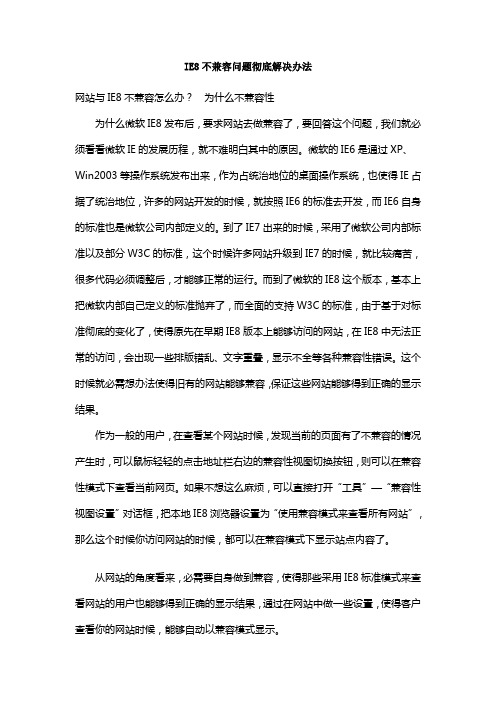
IE8不兼容问题彻底解决办法网站与IE8不兼容怎么办?为什么不兼容性为什么微软IE8发布后,要求网站去做兼容了,要回答这个问题,我们就必须看看微软IE的发展历程,就不难明白其中的原因。
微软的IE6是通过XP、Win2003等操作系统发布出来,作为占统治地位的桌面操作系统,也使得IE占据了统治地位,许多的网站开发的时候,就按照IE6的标准去开发,而IE6自身的标准也是微软公司内部定义的。
到了IE7出来的时候,采用了微软公司内部标准以及部分W3C的标准,这个时候许多网站升级到IE7的时候,就比较痛苦,很多代码必须调整后,才能够正常的运行。
而到了微软的IE8这个版本,基本上把微软内部自己定义的标准抛弃了,而全面的支持W3C的标准,由于基于对标准彻底的变化了,使得原先在早期IE8版本上能够访问的网站,在IE8中无法正常的访问,会出现一些排版错乱、文字重叠,显示不全等各种兼容性错误。
这个时候就必需想办法使得旧有的网站能够兼容,保证这些网站能够得到正确的显示结果。
作为一般的用户,在查看某个网站时候,发现当前的页面有了不兼容的情况产生时,可以鼠标轻轻的点击地址栏右边的兼容性视图切换按钮,则可以在兼容性模式下查看当前网页。
如果不想这么麻烦,可以直接打开“工具”—“兼容性视图设置”对话框,把本地IE8浏览器设置为“使用兼容模式来查看所有网站”,那么这个时候你访问网站的时候,都可以在兼容模式下显示站点内容了。
从网站的角度看来,必需要自身做到兼容,使得那些采用IE8标准模式来查看网站的用户也能够得到正确的显示结果,通过在网站中做一些设置,使得客户查看你的网站时候,能够自动以兼容模式显示。
第一种办法,是在单个的页面中,添加兼容性标记,程序代码如下:<html><head><!--Mimic Internet Explorer7--><title>我的网页</title><meta http-equiv="X-UA-Compatible"content="IE=EmulateIE7"/></head><body><p>内容在此处。
IE浏览器兼容性视图设置方法

1
IE 浏览器兼容性视图设置方法
针对IE9以上的浏览器进入OA 系统后,出现如图1时点击各标题无法打开相应内容的问题。
现给出如下说明与解决方法:
问题原因是OA 系统目前还不兼容最新的IE9以上(包括
win7\win8)的浏览器。
解决方法可以将IE 浏览器设置成兼容性视图。
图1
兼容性视图设置方法具体操作如下:
1、登录OA 系统后,点击浏览器菜单栏的“工具”菜单,就会出现图2所示的下拉菜单,选择“兼容性视图设置”。
图2
2、点击“兼容性视力设置”后会出现图3窗口,在“添加此网站”
的文本框中自动出现“”字样,然后点击“添加”按钮后出现如图4的界面,在“已添加到兼容性视图中的网站”下面出来了“”字样,这说明已添加成功。
然后如图4点击“关闭”按钮。
图3 图4
3、到此兼容性视图就设置好了,然后可以随意点开一个标题,就
2
能打开相应的正文如图5。
如仍无法显示,请退出OA账号,关闭所有IE浏览器,重新打开浏览器登录OA查看即可。
图5
3。
自定义用户代理字符串”解决IE11ie8网站兼容性问题

⾃定义⽤户代理字符串”解决IE11ie8⽹站兼容性问题
⾃定义⽤户代理字符串”解决IE11⽹站兼容性问题
⽅案⼀
熟悉IE浏览器的朋友还知道通过“F12 开发⼈员⼯具”也可以解决⽹页显⽰不正常、⽹页功能按钮失效等⽹页兼容性问题。
其实我们还可以通过“⾃定义⽤户代理字符串”来解决⽹页兼容性问题。
⽅法如下:
Win +R 组合键调出“运⾏”对话框,输⼊“gpedit.msc”,确定,打开“本地组策略编辑器”。
在左侧列表中定位到“计算机配置→管理模板→Windows 组件→Internet Explorer”。
如图:
然后在右侧窗⼝中找到“⾃定义⽤户代理字符串”设置项。
双击“⾃定义⽤户代理字符串”设置项,打开编辑窗⼝。
如图:
⾸先在在窗⼝上⽅选中“已启⽤”,然后在下⾯的“选项区域”输⼊IE版本字符串“MSIE 8.0”,
返回到IE11浏览器,按下”f12”,如图修改⽤户代理字符串为“MSIE 8.0”,回车或者⿏标点下空⽩处即⽴即⽣效,最后点击确定关闭窗⼝,并重启IE11浏览器。
这样就可以解决部分⽼的⽹站⽤IE11打开出现的兼容性问题了。
⽅案⼆
兼容性视图设置⽅法:
1. IE8,IE9,IE10,在地址栏右侧有个兼容性视图的图⽚,直接点亮即可打开兼容模式。
2. 最新的IE11,兼容性视图的打开⽅法已经改变,具体操作如下:
兼容视图模式把⽹址添加进去后,按F12选择仿真⽂档模式ie8。
切换ie8标准模式
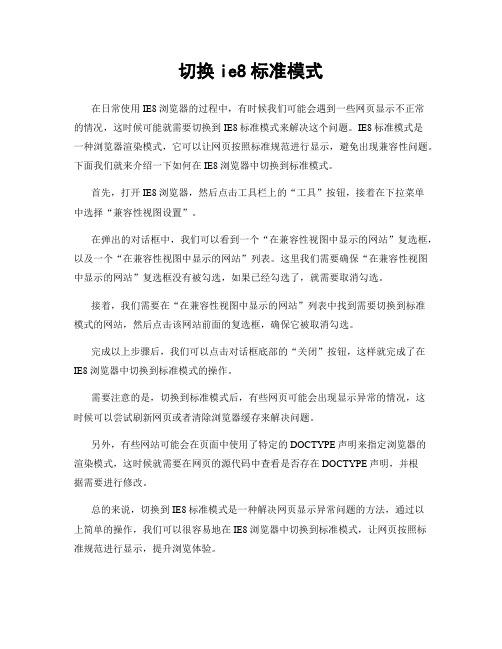
切换ie8标准模式在日常使用IE8浏览器的过程中,有时候我们可能会遇到一些网页显示不正常的情况,这时候可能就需要切换到IE8标准模式来解决这个问题。
IE8标准模式是一种浏览器渲染模式,它可以让网页按照标准规范进行显示,避免出现兼容性问题。
下面我们就来介绍一下如何在IE8浏览器中切换到标准模式。
首先,打开IE8浏览器,然后点击工具栏上的“工具”按钮,接着在下拉菜单中选择“兼容性视图设置”。
在弹出的对话框中,我们可以看到一个“在兼容性视图中显示的网站”复选框,以及一个“在兼容性视图中显示的网站”列表。
这里我们需要确保“在兼容性视图中显示的网站”复选框没有被勾选,如果已经勾选了,就需要取消勾选。
接着,我们需要在“在兼容性视图中显示的网站”列表中找到需要切换到标准模式的网站,然后点击该网站前面的复选框,确保它被取消勾选。
完成以上步骤后,我们可以点击对话框底部的“关闭”按钮,这样就完成了在IE8浏览器中切换到标准模式的操作。
需要注意的是,切换到标准模式后,有些网页可能会出现显示异常的情况,这时候可以尝试刷新网页或者清除浏览器缓存来解决问题。
另外,有些网站可能会在页面中使用了特定的DOCTYPE声明来指定浏览器的渲染模式,这时候就需要在网页的源代码中查看是否存在DOCTYPE声明,并根据需要进行修改。
总的来说,切换到IE8标准模式是一种解决网页显示异常问题的方法,通过以上简单的操作,我们可以很容易地在IE8浏览器中切换到标准模式,让网页按照标准规范进行显示,提升浏览体验。
希望以上内容能够帮助到大家,让大家在使用IE8浏览器时能够更加顺畅地浏览网页。
如果还有其他相关问题,可以继续关注我们的文档,我们会不断更新相关内容,为大家提供更多帮助。
粤建通系统登陆的相关设置
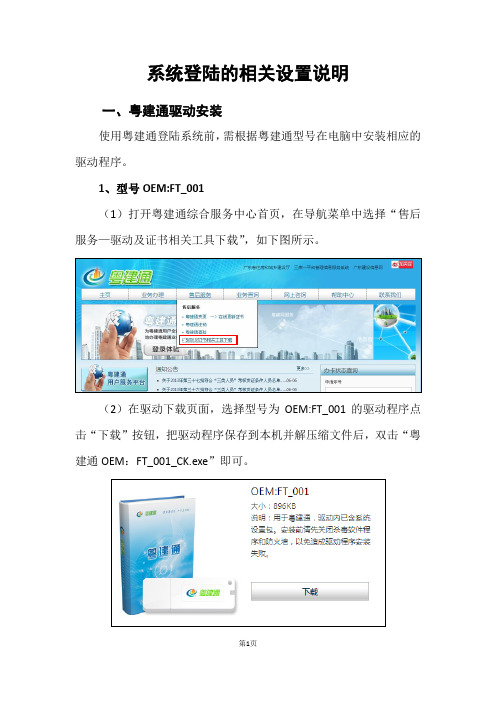
系统登陆的相关设置说明一、粤建通驱动安装使用粤建通登陆系统前,需根据粤建通型号在电脑中安装相应的驱动程序。
1、型号OEM:FT_001(1)打开粤建通综合服务中心首页,在导航菜单中选择“售后服务—驱动及证书相关工具下载”,如下图所示。
(2)在驱动下载页面,选择型号为OEM:FT_001的驱动程序点击“下载”按钮,把驱动程序保存到本机并解压缩文件后,双击“粤建通OEM:FT_001_CK.exe”即可。
(2)型号OEM:FT_002、型号OEM:FT_003型号OEM:FT_002或型号OEM:FT_003的驱动程序设置在粤建通内,一般情况下将粤建通插入电脑后,驱动程序将自动运行安装。
如果驱动程序无法自动安装,也可以将粤建通插入电脑后,通过点击“我的电脑—GDCIC—setup.exe”进行手动安装。
安装驱动程序时请注意以下三点:(1)安装前先退出杀毒软件程序,以免造成驱动程序安装失败。
(2)如果粤建通平常可以正常使用,但突然出现无法登陆系统的情况时,请先卸载后再重新安装驱动程序。
卸载步骤如下:点击“开始—所有程序—GDCIC—OEM:FT_001(根据型号进行选择)—卸载”,如下图所示。
(3)如果登陆时发生不断重复输入密码但仍停留在“验证粤建通口令”框中,导致无法登陆的现象,请打开粤建通综合服务中心“驱动及证书相关工具下载”页面,下载对应型号的最新驱动程序进行安装。
二、浏览器设置如果驱动程序已安装成功,但点击登陆页面中的“登陆系统”按钮时,仍弹出“获取证书出错!”的提示信息,则按以下步骤对浏览器进行相关设置。
1、兼容性设置(IE8或IE8以上版本浏览器)(1)选择浏览器的“工具”菜单,点击“兼容性视图设置”,如下图所示。
(2)打开兼容性窗口视图设置窗口,点击“添加”按钮,把“113.108.219.52”添加到“已添加到兼容性视图中的网站”列表中,并且在“兼容性视图中显示所有网站(E)”选项前打上“√”后,点击“关闭”按钮,如下图所示。
ie8升级级ie9最简单方法

ie8升级级ie9最简单方法升级IE8到IE9是一个相对简单的过程,下面我将以简体中文,详细介绍如何完成升级,并确保条理清晰。
首先,让我们先了解为什么要升级到IE9。
IE9相对于IE8来说有许多改进和新特性,例如更快的浏览速度,更强大的JavaScript引擎,更好的兼容性等等。
因此,升级到IE9可以带来更好的浏览体验和更好的性能。
升级IE8到IE9的方法分为以下几步:1.确认操作系统兼容性:首先,你需要确认你的操作系统是否与IE9兼容。
IE9支持Windows 7、Windows Vista SP2和Windows Server 2008 SP2以上的操作系统版本。
如果你的操作系统版本较低,你可能需要先升级操作系统。
2.确认硬件要求:确认你的计算机硬件是否满足IE9的要求。
IE9对于硬件要求较高,要求至少1 GHz的处理器和1 GB的RAM。
3.下载IE9安装程序:从微软官方网站上下载IE9安装程序。
你可以在搜索引擎中搜索"IE9下载",然后点击微软官方网站的链接进入下载页面。
确保下载的是适合你操作系统的版本。
4.关闭IE8及其他相关程序:在安装IE9之前,你需要关闭IE8以及其他相关的浏览器程序。
同时,也建议关闭杀毒软件和防火墙程序,以避免可能的冲突。
5.运行IE9安装程序:双击下载的IE9安装程序,然后按照提示完成安装过程。
安装过程中,你可能需要同意许可协议、选择安装位置等等。
耐心等待安装完成。
6.完成升级:安装完成后,你会收到提示要求重新启动计算机。
请按照提示重新启动计算机,以完成IE8到IE9的升级。
7.配置IE9设置:在计算机重新启动后,你可以打开IE9来检查一些基本设置。
你可以根据个人喜好设置主页、搜索引擎、隐私选项等等。
通过以上步骤,你应该可以很顺利地将IE8升级到IE9。
然而,在进行升级前,请务必备份重要的数据,以防万一升级过程中出现问题。
此外,升级后你可能需要重新安装一些插件或扩展程序,以确保它们与IE9兼容。
InternetExplorer8的兼容性设置
Dear User, 如果您在使用我們的B2B系統時出現了 首頁樣式異常或者菜單無法顯示的問題, 請仔細閱讀本說明,相信閱讀完之後您 會瞭解如何解決這些問題,如果閱讀完 之後您還是不能解決的話,請將您的問 題發送Mail至: Jake_Ge@
B2B系統在IE8下常見問題—B2B首頁樣式異常Βιβλιοθήκη 異常的首頁正常的首頁
B2B系統在IE8下常見問題—功能菜單不能顯示
無法看見列表
在登陸進入B2B系統之後,菜單列表無 法顯示,不能進行相關的操作。
解決方法:
步驟一:在IE8的工具按鈕中選中“相容性檢視設定”
新增
勾選上此項
步驟二:點擊 “相容性檢視設定”進入到上述頁面,勾選 第三項,然後關閉,這樣IE8就可以兼容B2B網站了;如果不 勾選此項需點擊新增,把網站添加到[相容性檢視的網站]中.
Dear User,
以上就是我們為您提供的解決方法,給 您帶來的不便請見諒,如果您還有其他 的問題,請發送Mail至: Jake_Ge@
Dear Sir/Madam If your web broswer is Internet Explorer and it’s version is very High,sometimes when you visit some websites,you may get troubled. Websites that were designed for earlier versions of Internet Explorer might not display correctly in the current version included in Windows 7. When you turn on Compatibility View, the webpage you're viewing, as well as any other webpages within the website's domain, will be displayed as if you were using an earlier version of Internet Explorer. This will show you how to add (turn on) and remove (turn off) websites to be displayed in Compatibility View. Best Regards
内核调为IE8(兼容)
上图的程序是一个测试程序,仅包含一个Web,这个程序的名称是”内嵌浏览器.exe”。
可以发现,虽然同为Trident内核,但在Web控件中使用的内核版本却与IE不一样,这让我感到疑惑。
因为我要登录的页面是针对IE8以上版本开发的,因此我需要尝试让程序内的Web以IE8的内核登录网页。
在网上找了一些资料后,我发现可以通过下面这个办法来解决:1、在开始菜单内输入“regedit.exe”,进入注册表编辑器2、找到注册表项:HKEY_LOCAL_MACHINE\SOFTWARE\Microsoft\Internet Explorer\MAIN\FeatureControl\FEATURE_BROWSER_EMULATION3、在右侧空白区域内单击鼠标右键,点击【新建】→【DWORD(32-位)值】4、新建的项取名为”内嵌浏览器.exe”,编辑值时,选择基数“十进制”,填写数值数据,这里填写88885、这个时候再进入Debug目录下生成好的”内嵌浏览器.exe”,可以看到登录的内核版本变成IE8了!需要注意的是,之前Web使用IE7内核的原因,就是.NET中的Web控件默认使用了IE7兼容性模式来浏览网页。
一一一一一一一一一分割线一一一一一一一一一上面这个方法依靠修改注册表来完成Web使用内核的变更,不过光知道新建一个注册表项并把值设置为“8888”还远远不够,本着“知其然还要知其所以然”的想法,我查阅了这个功能是用来定义IE默认的仿真模式。
这个功能在注册表中的位置如下:∙7000 (0x1B58)Webpages containing standards-based !DOCTYPE directives are displayed in IE7 Standards mode. Default value for applications hosting the WebBrowser Control.包含标准!DOCTYPE指令的页面将会以IE7兼容模式打开。
IE8兼容性设置
如果有兴致的话可以研究下DIV+CSS相对IEl代码在IE8兼容模式下就会显示错乱,而在IE8的标准渲染模式下则显示正常。但是很多浏览器比如360安全浏览器和搜狗浏览器的默认IE内核就是IE8的兼容模式,所以用360浏览器的时候就会页面出现错乱。
有童鞋会问,如果我的页面只是在IE7或者IE8的兼容模式才浏览正常怎么办呢?我如何设置必须在IE8的兼容模式渲染网页呢?
那么就加上下面这段代码好喽~~~
<meta http-equiv="X-UA-Compatible" content="IE=EmulateIE7" />
最简单且实用的方法,在网页头部加上下面这段就可以了
<meta http-equiv="X-UA-Compatible" content="IE=EmulateIE7" />
X-UA-Compatible是针对ie8新加的一个设置,对于ie8之外的浏览器是不识别的,这个区别与 content=”IE=7″在无论页面是否包含<!DOCTYPE>指令,都像是使用了 Windows Internet Explorer 7的标准模式。而content=”IE=EmulateIE7″模式遵循<!DOCTYPE>指令。对于多数网站来说,它是首选的兼容性模式。
那么如何禁止使用IE8兼容模式解析网页呢?在IE8以上版本的浏览器增加了一个X-UA-Compatible 头标记,用于为IE8指定不同的页面渲染模式。
<meta http-equiv="X-UA-Compatible" content="IE=8" />
如何设置浏览器兼容性
1.右键单击IE浏览器窗口,勾选菜单栏。
2.登陆OA地址。
单击菜单栏→工具→兼容性视图设置,添加OA的登陆地址。
3.摁F12打开“开发人员工具”。
将“浏览器模式”与“文档模式”设置成IE8。
4.重新登陆精灵。
5. 何进行IE浏览器的相关设置?6. OA系统是基于B/S架构的程序,使用中浏览器也发挥着至关重要的作用,2013增强版OA系统建议使用IE8以上的IE。
如果IE 的基本设置不合理,同样会影响到OA的功能的正常使用。
现在就将与IE 设置有关的常见问题做一个总结,并介绍一些常用IE设置的方法。
7. 1、解除IE浏览器禁用Cookie,解决提示未登录或者多次登录的问题:8. 1)IE 工具->internet选项->隐私标签->高级勾选"代替自动cookie处理",然后勾选"总是允许会话cookie"。
9.10. 2)IE 工具->internet选项->常规标签。
检查所存网页的较新版本,选择“每次访问网页时”。
11. 2、打开OA系统,进入登录页面,输入用户名和密码,一直处于“正在进入OA系统请稍后”状态,请将OA网址加为可信站点。
打开IE 菜单栏中的工具->Internet选项->安全->受信任的站点或者可信站点(由于IE的版本不同,会有些许的不同)。
操作如图所示:12.13.14. 3、点击邮件添加收信人或者其他模块点击上传文件没有反应,请开启IE控件插件,取消阻止弹出窗口。
打开菜单栏中的工具->Internet 选项->安全->自定义级别。
操作如图所示:15.16.17.18. 4、打开某些页面,发现图片变形,需要设置兼容性视图模式,打开菜单栏中的工具->兼容性视图设置。
操作如图所示:19.20. 5、设置IE的安全级别21. 1)在运行OA的时候会加载一些控件,如果IE的安全级别比较高,会导致相应的控件加载不上,具体的设置方法是:工具->internet选项->安全->自定义级别。
- 1、下载文档前请自行甄别文档内容的完整性,平台不提供额外的编辑、内容补充、找答案等附加服务。
- 2、"仅部分预览"的文档,不可在线预览部分如存在完整性等问题,可反馈申请退款(可完整预览的文档不适用该条件!)。
- 3、如文档侵犯您的权益,请联系客服反馈,我们会尽快为您处理(人工客服工作时间:9:00-18:30)。
IE8及以上版本的兼容性设置
政务直报系统适用于IE6版本的浏览器,请按照以下说明对IE8及以上版本的浏览器进行设置,实现对该系统的正常使用。
1.查看IE的版本
本说明适用于IE8及以上版本的浏览器,如果不能确定IE浏览器的版本,可以打开浏览器,选择帮助(H)->关于Internet Explorer(A) 菜单(图1)查看IE浏览器的版本(图2)。
图1
图2
2.IE8以上版本兼容性设置
2.1打开IE浏览器,选中工具->兼容性设置(V)菜单(图3)
图3
2.2 点击工具->兼容性视图设置(B) (图4)菜单在“添加此网站(D)”文本框中输入兼容性视图的IP地址,总局政务直报系统的IP 地址为:172.16.1.83,点击“添加(A)”按钮,将地址加入到视图中。
图4
2.3通过以上设置,系统应该可以正常使用,如果还存在兼容性问题,可以在使用系统的时候,点击IE浏览器地址栏右侧的按钮(图5),设置兼容浏览模式。
图5。
